 iCalamus 2 > Référence > Les inspecteurs > Inspecteurs relatifs aux blocs > Inspecteur de contenu
Index
iCalamus 2 > Référence > Les inspecteurs > Inspecteurs relatifs aux blocs > Inspecteur de contenu
Index
 iCalamus 2 > Référence > Les inspecteurs > Inspecteurs relatifs aux blocs > Inspecteur de contenu
Index
iCalamus 2 > Référence > Les inspecteurs > Inspecteurs relatifs aux blocs > Inspecteur de contenu
Index
Dans iCalamus vous pouvez placer un contenu PDF dans un bloc. L'inspecteur de contenu propose les fonctions d'édition de contenu PDF suivantes :
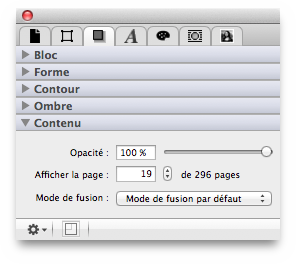
Chaque bloc PDF dispose d'une opacité ajustable de 0% à 100%. Saisissez la valeur numérique adéquate ou déplacez le curseur à l'aide de la souris.
Vous pouvez définir ici le numéro de la page à afficher sous forme d'image dans le bloc courant
Vous définissez ici comment le bloc PDF sera fusionné avec
l'arrière-plan. Le type de fusion est détaillé à la fin du
chapitre relatif aux Inspecteurs
.
Cliquez sur la petite roue dentée située dans le coin inférieur gauche de l'inspecteur de contenu afin d'accéder à des fonctions supplémentaires.
À partir de cette fenêtre vous pouvez supprimer des pages dans le document PDF que vous avez inséré et copier des blocs de texte individuels dans le Presse-papiers afin de le réutiliser, par exemple, dans un bloc Texte.
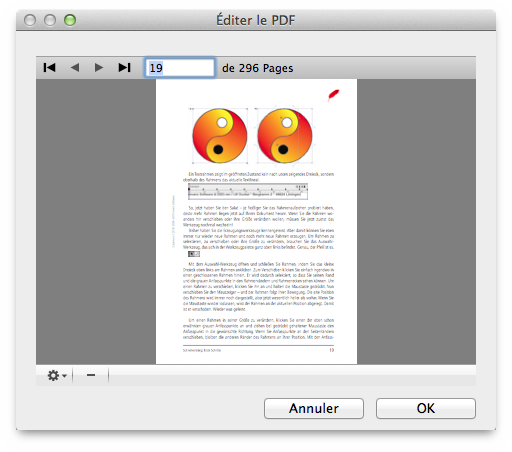
À partir de cette fenêtre vous pourrez rapidement naviguer dans le document PDF et supprimer la page affichée en cliquant sur le bouton [–] situé dans le coin inférieur gauche de la fenêtre. (Le document PDF original n'en sera pas pour autant modifié.)
Cliquez sur le bouton affichant une petite roue dentée située dans le coin inférieur gauche de la fenêtre d'édition du document PDF pour accéder à des fonctions supplémentaires.
Sélectionnez cet élément de menu si vous souhaitez qu'iCalamus copie tout le texte, qu'il arrive à reconnaître sur la page courante du document PDF, dans le Presse-papiers pour une utilisation ultérieure.
Cet élément de menu permet de copier tout le texte du document PDF, qu'il arrive à reconnaître, dans le Presse-papiers pour une utilisation ultérieure.
Si vous souhaitez supprimer une ou plusieurs pages à la fois du document PDF importé, sélectionnez cet élément de menu. Un dialogue s'affiche dans lequel vous pouvez saisir l'intervalle des pages à supprimer.
Si le document PDF, dans le bloc sélectionné, contient des informations de transparence, vous pouvez créer un contour avec cette fonction. Utilisez alors le contour pour extraire le document PDF, gérer la mise en page du texte ou d'autres besoins de mises en page.
Lorsque vous sélectionnez cette fonction le dialogue suivant s'affiche :

La zone colorée rouge qui est affichée dans la prévisualisation, est au-dessus du seuil défini en bas dans le dialogue. Un seuil de 0% crée un contour qui ne prendra en compte que les parties blanches. Un seuil de 100% ne générera aucun contour.

Juste à côté du bouton contenant une roue dentée, vous pouvez voir s'afficher un symbole représentant un petit bloc. Lorsque ce symbole est teinté en rouge, il signale que le contenu du bloc n'est pas affiché dans les proportions d'origines. Par un clic sur cette icône vous pouvez ajuster le document PDF proportionnellement à la taille du bloc.